xp画图工具 xp画图工具在哪里
作者:dthost |
时间:2017-12-13 |
分类:未分类 |
7,797 次阅读
什么是xp画图工具?
左下角的“开始”→“程序”→“附件”→“画图”,打开画图,默认的是“铅笔,可以选择换其他的笔来进行绘画。
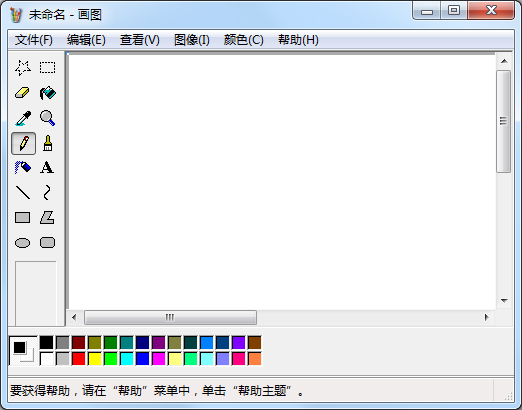
画图工具是Windows系统的自带工具,xp系统下位于开始菜单附件中,可以用来对图片进行简单的修改,不过有绿茶系统xp sp3纯净版用户发现在开始菜单附件栏中找不到画图工具,那么要怎么找回画图呢?下面小编跟大家介绍xp画图工具不见了的解决方法。解决方法如下:1、点击开始—运行,或者按下Win+R打开运行,输入appwiz.cpl,确定;

2、打开“添加或删除程序”,点击“添加/删除Windows组件”;

3、在Windows组件向导中,点击“附件和工具”,点击“详细信息”;

4、选择“附件”,再单击“详细信息”;

5、选择“画图”,确定;

6、之后再点确定,下一步就开始安装组件了;

7、如果提示需要插入CD,则百度搜索“xp i386文件下载”,然后再i386文件中找到MSPAINT.EX_,点击打开就可以了;

8、如果无法添加,则下载xp系统mspaint.exe,将其复制到c:\windows\system32目录下。
以上就是xp系统找不到画图工具的解决方法,有遇到这个问题的用户可以根据上述步骤来解决。
win8找到画图工具的方法:
一、使用 DOS命令。
1、将鼠标放在桌面左下角的图标处,右击;
 2、选择“运行”,输入“mspaint”进入DOS命令窗口;
2、选择“运行”,输入“mspaint”进入DOS命令窗口;
 3、点击“确定”,即可弹出“画图”工具。
3、点击“确定”,即可弹出“画图”工具。
 二、切换win8系统至Metro界面,如图:
二、切换win8系统至Metro界面,如图:
 1、单击此界面,左下角的“箭头”,进入“应用”界面;
1、单击此界面,左下角的“箭头”,进入“应用”界面;
 2、滚动鼠标,找到“Windows附件”,可在其中找到“画图”;
2、滚动鼠标,找到“Windows附件”,可在其中找到“画图”;
 3、在“画图”图标上右击,选择“固定到任务栏”;
3、在“画图”图标上右击,选择“固定到任务栏”;
 4、可在任务栏看到“画图”,打开即可使用。
4、可在任务栏看到“画图”,打开即可使用。
 三、1、在桌面空白处,右击,选择“新建-》BMP图像”;
三、1、在桌面空白处,右击,选择“新建-》BMP图像”;
 2、命名为1.bmp,在此图片上右击,选择“打开方式--》画图”,即可。
2、命名为1.bmp,在此图片上右击,选择“打开方式--》画图”,即可。

因为工作需求,一位xp系统用户想要制作一张由多个图片组合而成的“很长很大”的图片。而该用户的电脑又没有安装PS等专业的绘图软件,这该怎么办呢?其实,xp系统自带的Windows画图功能也可以制作超长图片。下面,小编就图文并茂地来介绍下制作方法。
推荐:xp 64位纯净版系统下载
具体如下:
1、首先打开windows画图程序,打开方法如下图,然后再打开腾讯qq,并登陆你的账号。
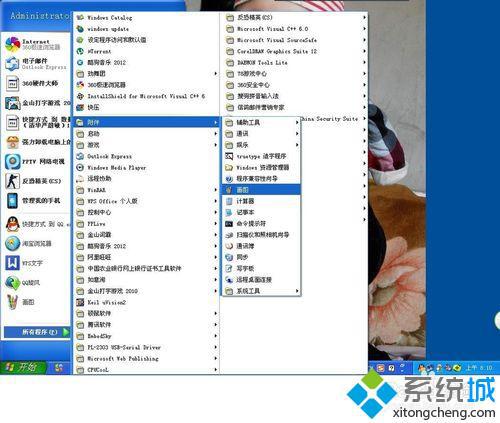
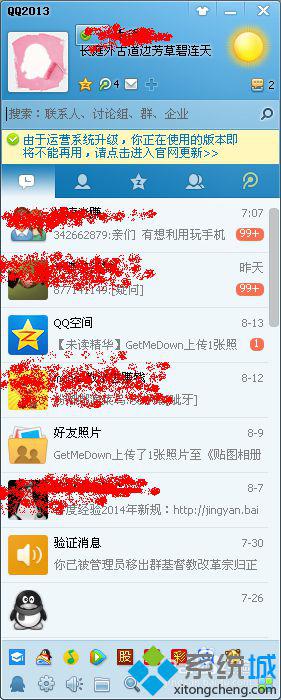
2、找到你想要截图的画面,按截图快捷键Ctrl + Alt + A截图,选取适当的截图区域后,按下面的“完成”,将截图保存在剪切板待用;

3、下面进入关键的步骤,调整版面的大小,这决定了你将来要制作多大的图片。如图。在画图中按下ctr+v,将刚才的截图粘贴到当前版面,然后单击菜单栏中的“图像”---“属性”;

4、这时候可以看见默认版面的宽度和高度数值,更改他们就能够制作出任意大小的图片了,自然也能制作出“装下”任意数量图片的图片;







 本文介绍了在XP系统中找回丢失的画图工具的方法,包括通过控制面板重新安装组件及手动复制文件到指定路径。同时提供了在Win8系统中查找画图工具的三种途径。
本文介绍了在XP系统中找回丢失的画图工具的方法,包括通过控制面板重新安装组件及手动复制文件到指定路径。同时提供了在Win8系统中查找画图工具的三种途径。

















 被折叠的 条评论
为什么被折叠?
被折叠的 条评论
为什么被折叠?








